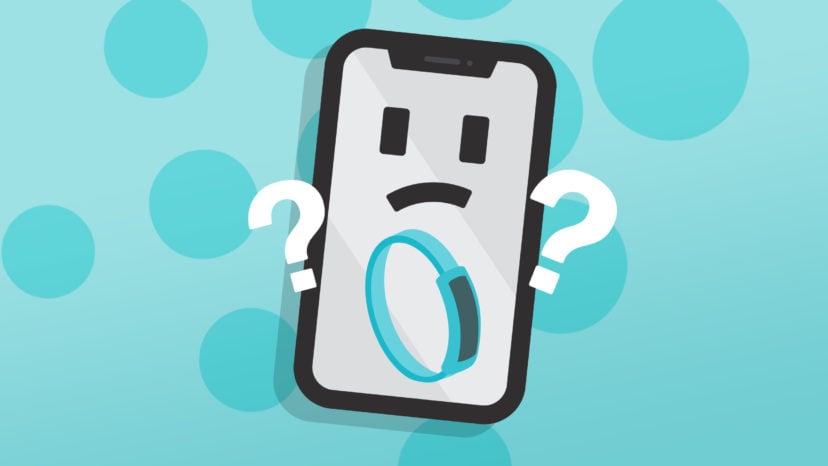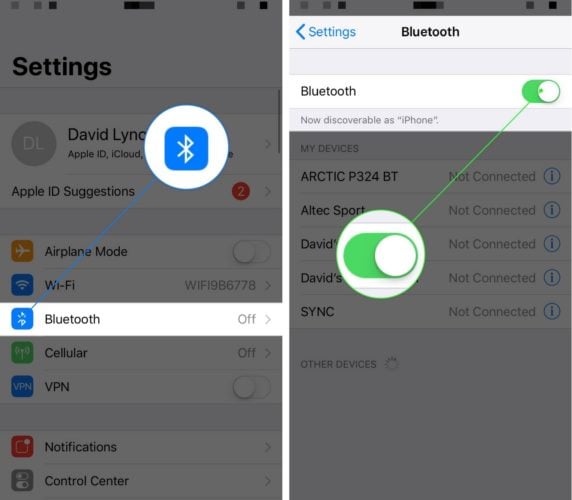Has activado tu Fitbit y estás emocionado de comenzar a usarlo, pero tu iPhone no lo reconoce. No importa lo que intentes, no puedes conectar tus dispositivos. En este artículo, te explicaré qué hacer cuando tu iPhone no puede encontrar tu Fitbit.
Si Tu Teléfono No Puede Encontrar Tu Fitbit: Soluciones Rápidas
Estas son algunas de las cosas que puedes hacer para asegurarte de que tu Fitbit y tu iPhone se conecten correctamente. Primero, asegúrate de que tu iPhone y Fitbit estén dentro de un rango de treinta pies o menos. Este paso es importante porque si tu iPhone y Fitbit no están a menos de diez metros, es posible que no puedan conectarse entre sí.
Luego, verifica que el Bluetooth de tu iPhone esté encendido. Bluetooth es la tecnología que usa tu iPhone para conectarse de forma inalámbrica a otros dispositivos.
Abre Ajustes y toca Bluetooth. Esto te llevará a otra página donde puedes tocar el control deslizante para habilitar o deshabilitar la conexión Bluetooth, ver los dispositivos a los que estás conectado y ver otros dispositivos en tu rango.
Para asegurarte de que el proceso de emparejamiento se realice sin problemas, asegúrate de no estar conectado a ningún otro dispositivo Bluetooth. La conexión a varios dispositivos Bluetooth simultáneamente puede interferir con la capacidad de tu iPhone para emparejarse con tu Fitbit.
En la página de Bluetooth en Ajustes, verifica si tu iPhone está conectado a otro dispositivo. Si su iPhone está conectado a otro dispositivo, haz clic en el botón de información en el lado derecho del dispositivo y toca Desconectar.
Apagar y volver a encender Bluetooth
Si tu iPhone aún no puede encontrar tu Fitbit, intenta apagar y volver a encender el Bluetooth. Esto restablecerá la conexión y, con suerte, permitirá que tu Fitbit se conecte. Este es un proceso fácil: abre Ajustes y toca Bluetooth. Toca el control deslizante dos veces, para apagarlo y volverlo a encender.
Cierra y Vuelve a Abrir la Aplicación de Fitbit
Restablecer tu conexión Bluetooth es una forma de solucionar problemas, pero si esto no funciona, intenta cerrar y volver a abrir la aplicación de Fitbit. de manera similar a restablecer la conexión Bluetooth, esto restablecerá la aplicación y le dará un nuevo inicio.
Primero, debes abrir el Selector de Aplicaciones. Si tu iPhone tiene un botón de Inicio, presiónalo dos veces. Si tu iPhone no tiene un botón de Inicio, desliza el dedo hacia arriba desde la parte inferior hacia el centro de la pantalla. Finalmente, desliza la aplicación de Fitbit hacia arriba y fuera de la parte superior de la pantalla.
Buscar Actualizaciones de la Aplicación Fitbit
A veces, tu iPhone no puede encontrar tu Fitbit porque no has instalado la versión más actualizada de la aplicación de Fitbit. Para comprobar si hay una actualización de la aplicación, abre la App Store y toca el icono Cuenta en la esquina superior derecha de la pantalla. Desplázate hacia abajo hasta la sección Actualizaciones y toca Actualizar a la derecha de la aplicación de Fitbit si hay una disponible.
Buscar una actualización de iOS
También es una buena idea ver si tu iPhone está actualizado, ya que el software desactualizado puede causar una variedad de problemas diferentes.
Para verificar si necesitas una actualización de iOS, abre Ajustes y ingresa a General, luego selecciona Actualización de software. Esta página te dirá si necesitas actualizar tu iOS. Incluso hay una opción para activar las Actualizaciones automáticas para asegurarte de que nunca te pierdas una.
Reinicia tu iPhone y Fitbit
Si todavía tienes problemas y tu iPhone no se conecta a tu Fitbit, es posible que debas reiniciar ambos.
Para reiniciar tu iPhone, mantén presionado el botón de bloqueo y uno de los botones de volumen al mismo tiempo, luego selecciona Deslizar para apagar. Si tienes un iPhone 8 o una version anterior, mantén presionados los botones de inicio y bloqueo simultáneamente. Una vez que el teléfono esté apagado, espera unos 30 segundos y simplemente vuelve a encenderlo manténiendo presionado el botón de encendido.
Reiniciar tu Fitbit es diferente, dependiendo de la versión que tengas. Para hacerlo, en muchos casos deberas cargar tu Fitbit, así que asegúrate de tener a mano a tu cable de carga y un puerto antes de comenzar el reinicio. Para obtener información específica sobre cómo reiniciar cada serie de Fitbit, consulta este artículo que detalla los pasos.
Olvídar tu Fitbit Como Dispositivo Bluetooth
Otra solución que puedes probar, si tu iPhone no puede encontrar tu Fitbit, es olvidar tu Fitbit como dispositivo Bluetooth en los Ajustes de tu iPhone y luego volver a conectarlo a través de la aplicación Fitbit. Para hacer esto, abre la aplicación de Ajustes y ingresa a Bluetooth. En Mis dispositivos, selecciona tu Fitbit tocando el icono de información en el lado derecho, luego haz clic en Olvidar este dispositivo.
A continuación, ingresa a tu aplicación de Fitbit y comienza el proceso de configuración para conectar el dispositivo. Esto debería generar un mensaje de texto, solicitando permitir que tu dispositivo Fitbit se sincronice con tu teléfono. Para hacerlo, toca Emparejar.
Restablece los Ajustes de Red de tu iPhone
Si todo lo anterior no funcionó y tu iPhone aún no se conecta a tu Fitbit, el último paso de solución de problemas sería restablecer los ajustes de red de tu iPhone. Esto restablecerá tus redes Wi-Fi, Bluetooth y Datos Móviles, así que asegúrate de recordar todas tus contraseñas. Para restablecer tus ajustes de red, abre Ajustes y selecciona General, luego Restablecer y finalmente Restablecer ajustes de red.
Ahora tu Teléfono Puede Conectarse a tu Fitbit
Con suerte, estos pasos de solución de problemas te han ayudado a conectar tu iPhone con tu Fitbit. Es frustrante cuando tienes un nuevo Fitbit y tu iPhone no se conecta a él, ¡pero ahora sabes qué hacer! Esperamos que este artículo haya sido útil para ti, no dudes en dejar cualquier comentario o pregunta que puedas tener a continuación. ¡Gracias por leer!